
In questo tutorial, ti mostreremo come installare WPS Office su Ubuntu 20.04 LTS. Per chi non lo sapesse, WPS Office è un sistema ad alte prestazioni, ma notevolmente più conveniente soluzione che è riconosciuta come un'alternativa preferita a Microsoft Office ed è completamente compatibile e paragonabile a Microsoft PowerPoint, Excel e Word.Sebbene WPSoffcie sia una suite per ufficio premium, è tuttavia disponibile gratuitamente per uso personale, essendo quindi un prodotto multipiattaforma, è possibile utilizzarlo gratuitamente su Microsoft Windows, Linux, macOS e Android.
Questo articolo presuppone che tu abbia almeno una conoscenza di base di Linux, sappia come usare la shell e, soprattutto, che ospiti il tuo sito sul tuo VPS. L'installazione è abbastanza semplice e presuppone che tu sono in esecuzione nell'account root, in caso contrario potrebbe essere necessario aggiungere 'sudo ' ai comandi per ottenere i privilegi di root. Ti mostrerò passo passo l'installazione di WPS Office su Ubuntu 20.04 (Focal Fossa). Puoi seguire le stesse istruzioni per Ubuntu 18.04, 16.04 e qualsiasi altra distribuzione basata su Debian come Linux Mint.
Prerequisiti
- Un server che esegue uno dei seguenti sistemi operativi:Ubuntu 20.04, 18.04, 16.04 e qualsiasi altra distribuzione basata su Debian come Linux Mint.
- Si consiglia di utilizzare una nuova installazione del sistema operativo per prevenire potenziali problemi.
- Un
non-root sudo usero accedere all'root user. Ti consigliamo di agire comenon-root sudo user, tuttavia, poiché puoi danneggiare il tuo sistema se non stai attento quando agisci come root.
Installa WPS Office su Ubuntu 20.04 LTS Focal Fossa
Passaggio 1. Innanzitutto, assicurati che tutti i pacchetti di sistema siano aggiornati eseguendo il seguente apt comandi nel terminale.
sudo apt update sudo apt upgrade
Passaggio 2. Installazione di WPS Office su Ubuntu 20.04.
Per impostazione predefinita, WPS Office non è disponibile nel repository predefinito di Ubuntu. Ora scarichiamo l'ultima versione di WPS Office dalla sua pagina ufficiale utilizzando wget comando:
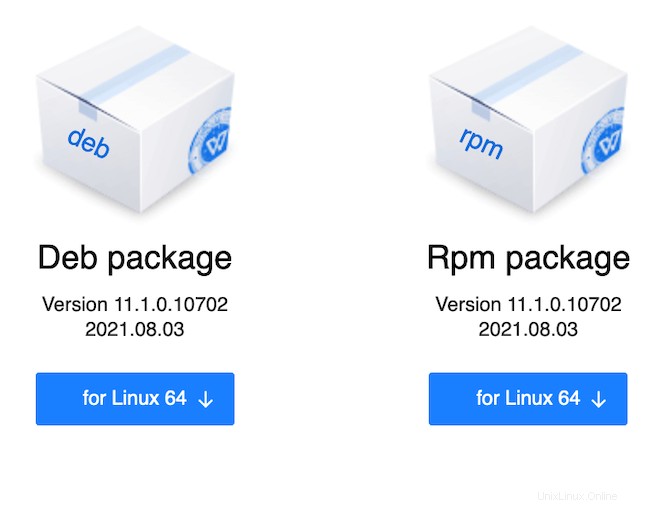
wget https://wdl1.pcfg.cache.wpscdn.com/wpsdl/wpsoffice/download/linux/10702/wps-office_11.1.0.10702.XA_amd64.deb
Successivamente, esegui il seguente comando per installare il pacchetto:
sudo dpkg -i wps-office_11.1.0.10702.XA_amd64.deb
Passaggio 3. Accesso a WPS Office su Ubuntu.
Una volta installato correttamente, puoi avviare WPS Office dal menu dell'applicazione di Ubuntu. In alternativa, puoi cercarlo nell'area di ricerca, otterrai diversi risultati che corrispondono a ciascuno dei moduli dell'applicazione.
Congratulazioni! Hai installato con successo WPS Office. Grazie per aver utilizzato questo tutorial per l'installazione di WPS Office su Ubuntu 20.04 LTS Focal Fossa system. Per ulteriore aiuto o informazioni utili, ti consigliamo di controllare il Sito Web di WPS Office.